Mac版谷歌浏览器如何修改文件下载位置?Mac版谷歌浏览器的下载位置是默认的,很多用户都不喜欢这个默认的位置,那么大家可以通过手动修改的方式调整其默认的下载位置。很多新手用户都还不了解谷歌浏览器,所以不懂该在哪里操作,那么下面就来看看小编带来的具体的修改步骤吧!

第一步,打开谷歌浏览器后,点击屏幕左上角苹果标志右侧的Chrome。
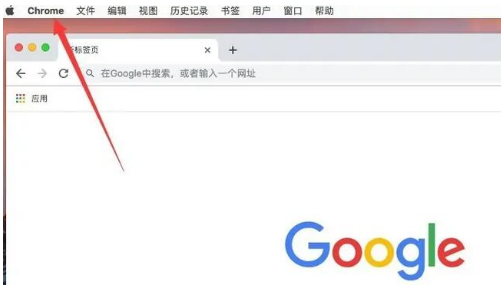
第二步,选择”偏好设置“,打开谷歌浏览器的偏好设置。
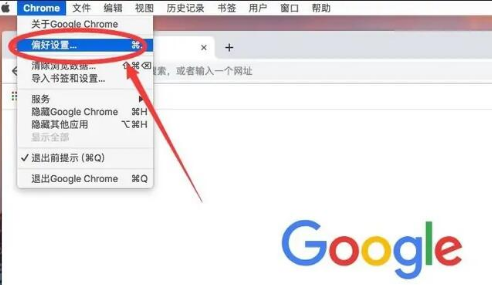
第三步,打开谷歌浏览器设置页面后,向下滚动页面,在页面最底部,点击“高级”。
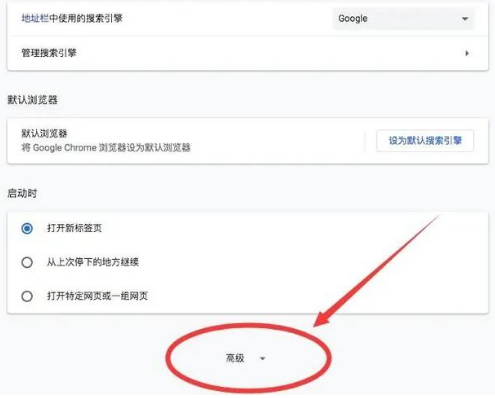
第四步,打开高级设置后,继续向下滚动页面,找到下载内容一栏,可以看到默认下载位置为“Downloads(也就是下载)”,点击后面的“更改”。
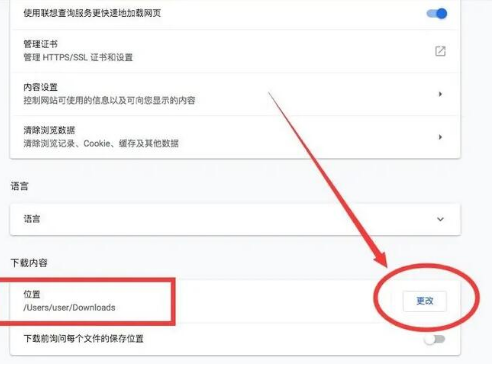
第五步,点击更改后,弹出选择下载文件夹位置的对话框,选择想要设置的默认下载文件夹,例如,这里演示设置成默认下载到桌面,就选中“桌面”即可。

第六步,选择好要设置的文件夹后,点击右下角的“选择”。
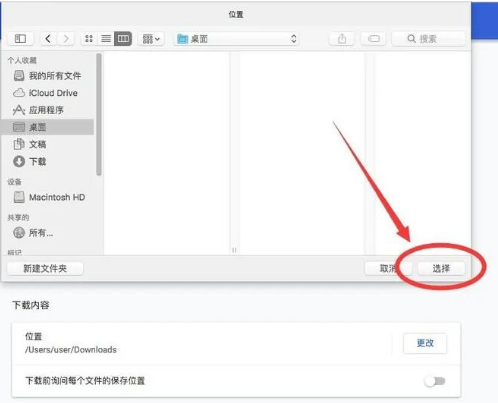
第七步,返回高级设置界面,可以看到下载路径已经改成了“Desktop(也就是桌面)”,这样下载文件的时候,就会自动保存到Mac的桌面了。

以上就是浏览器部落带来的【Mac版谷歌浏览器如何修改文件下载位置【新手攻略】】全部内容。更多精彩分享,请继续关注本站!
